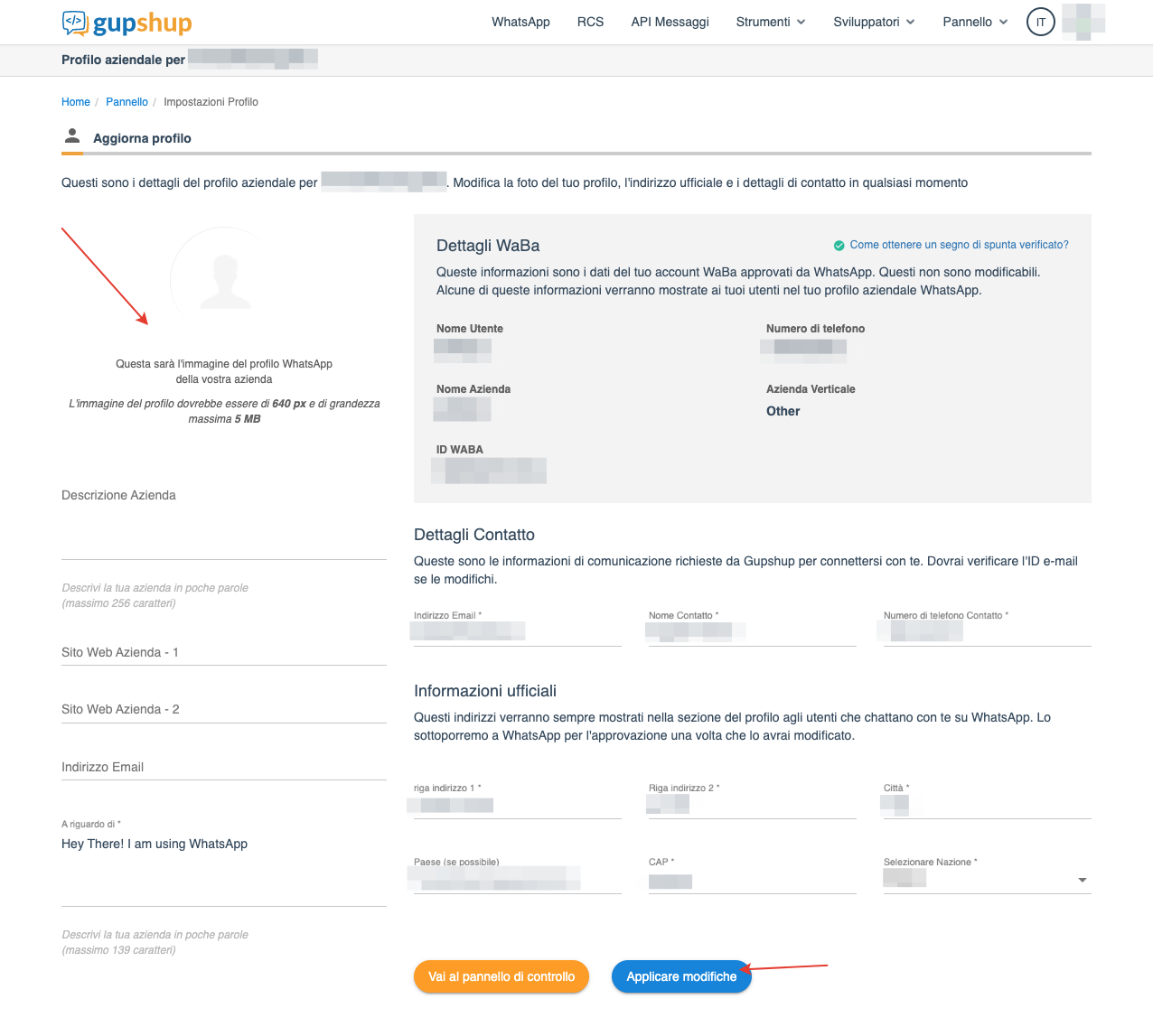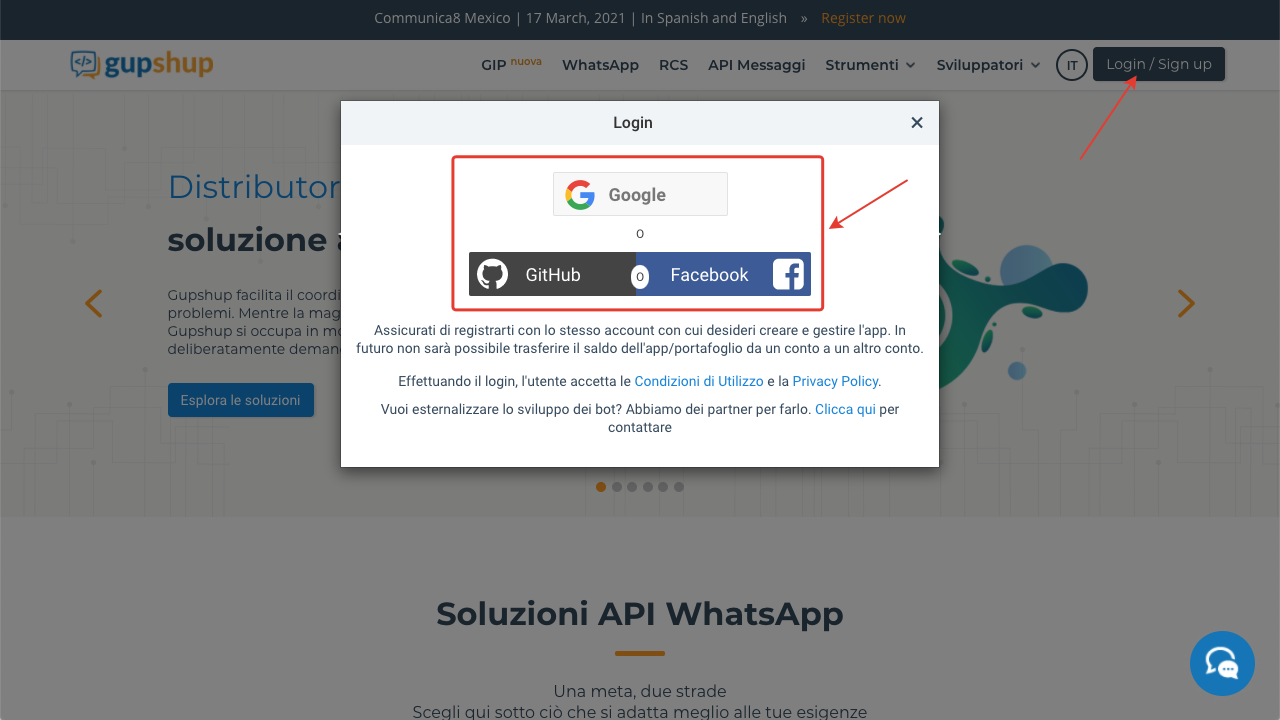
2. Fai clic sul pulsante "Crea la tua prima app"
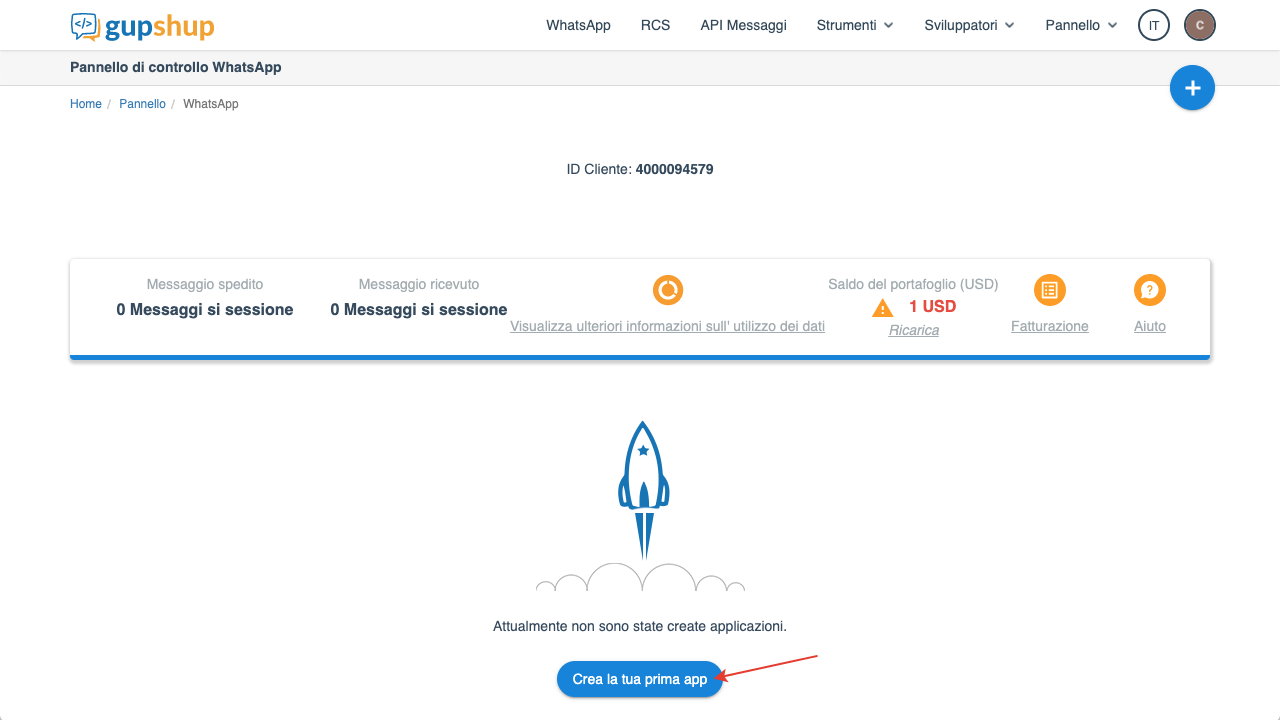
Fare clic sul pulsante "API Access"
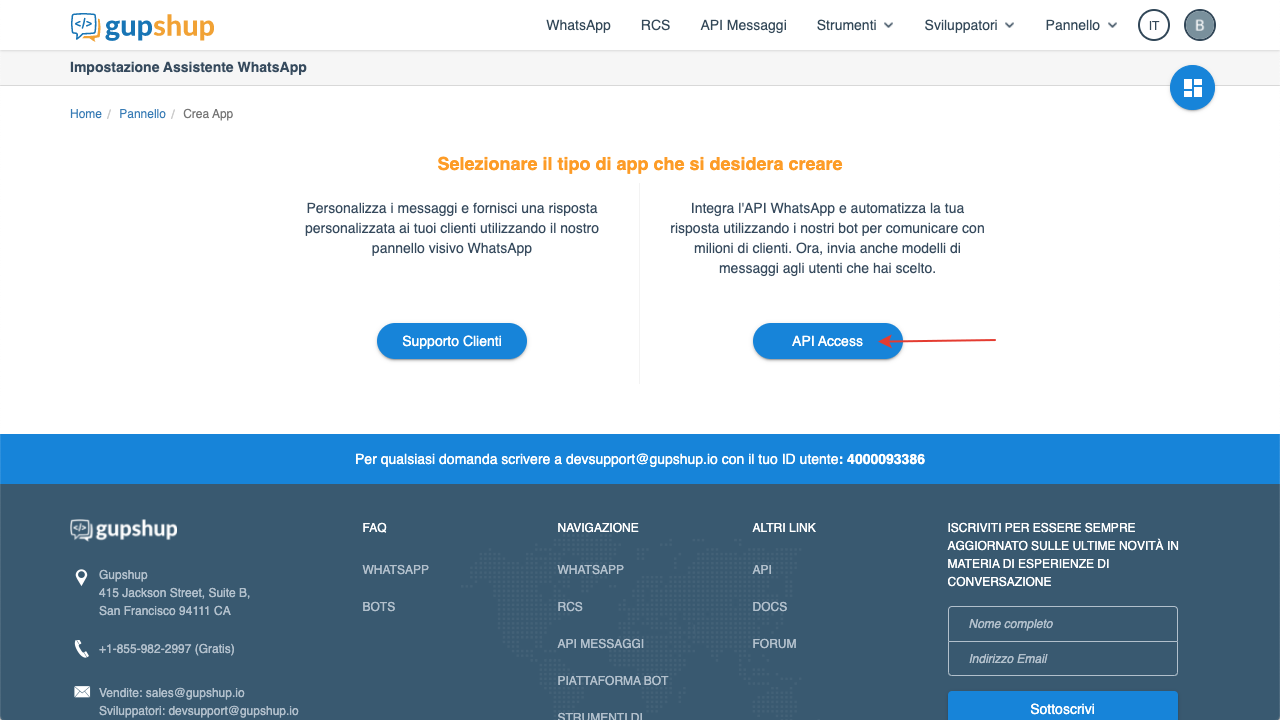
Immettere un nome di app gratuita e fare clic sul pulsante "Invia"
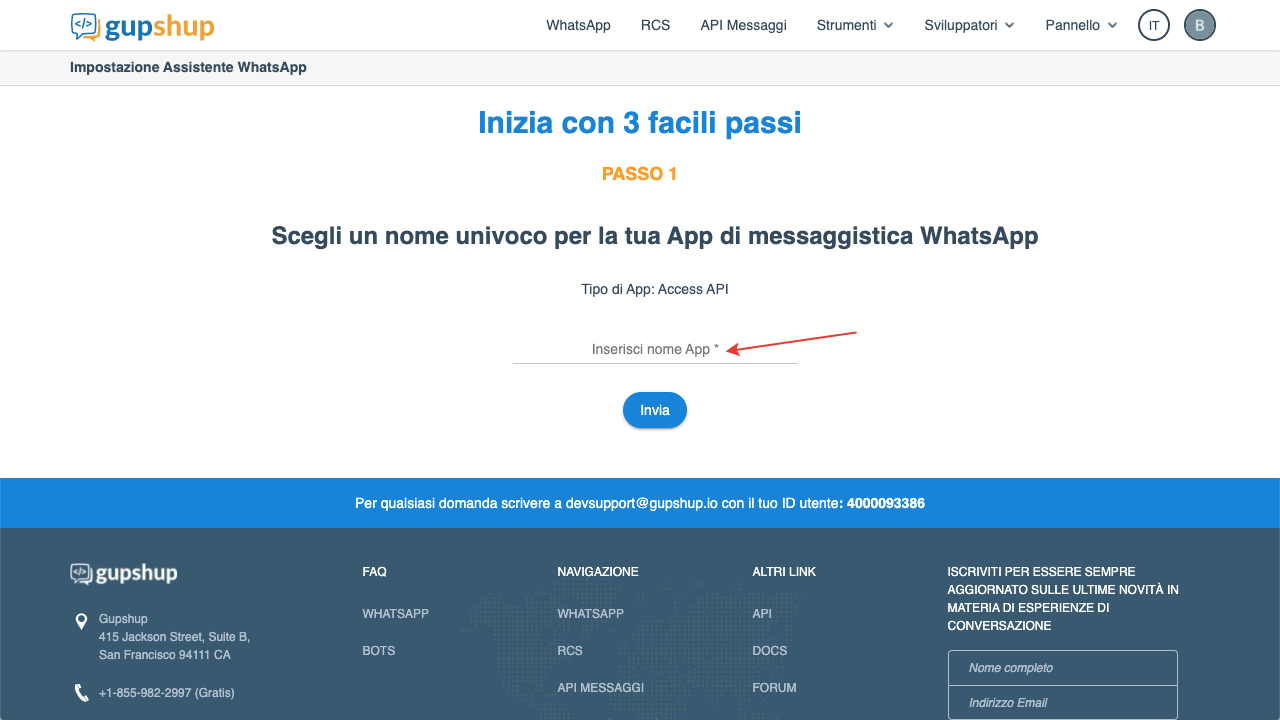
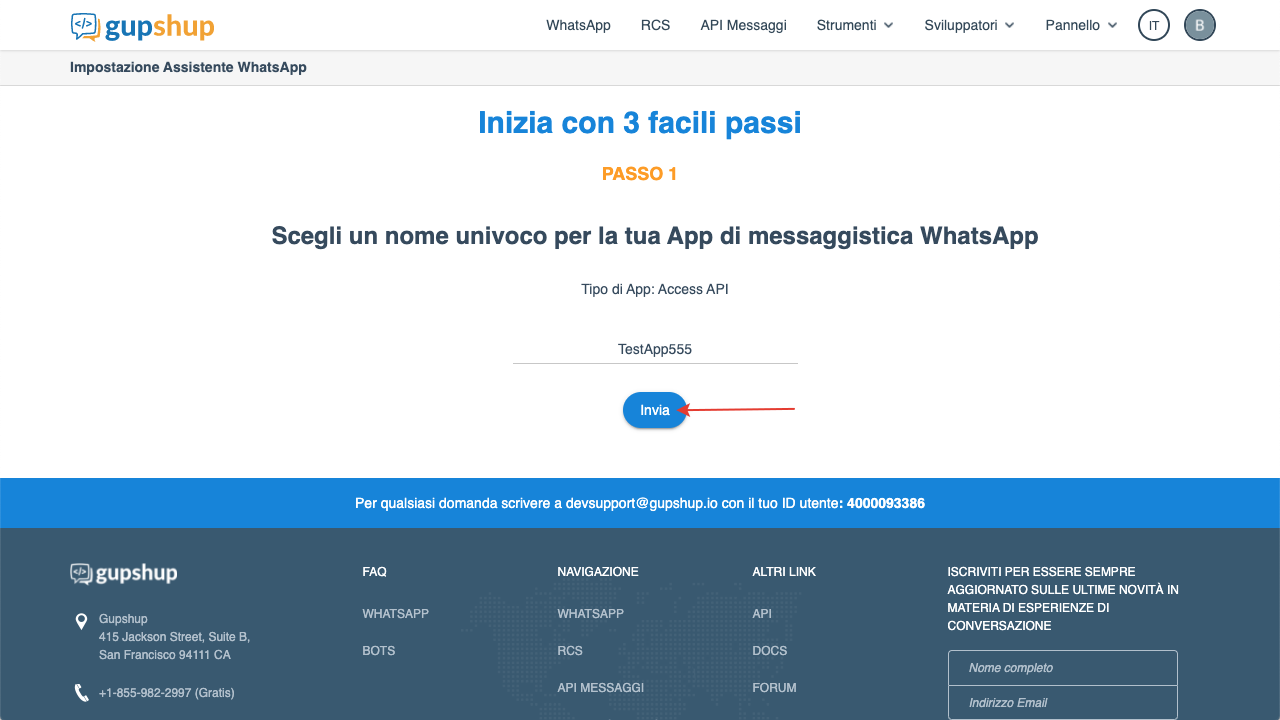
Scorri la pagina verso il basso e fai clic su "Prossimo"
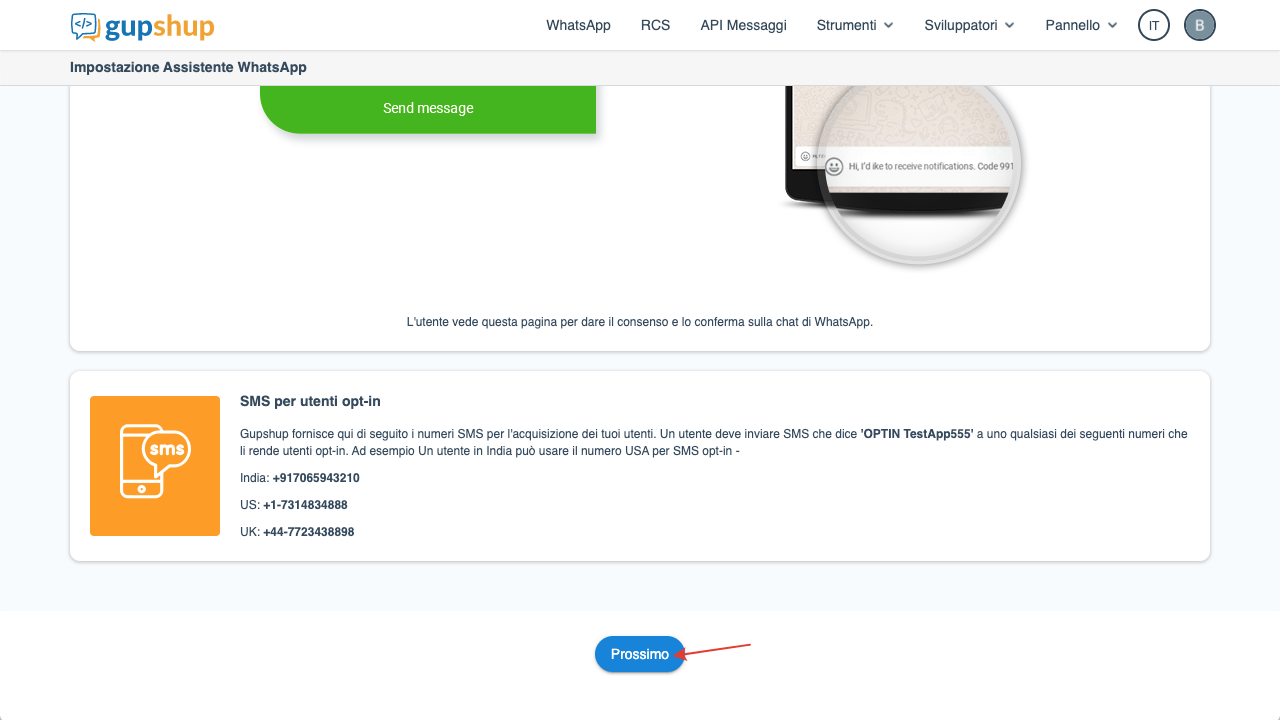
Successivamente, il pulsante "Vai la pannello di controllo" apparirà sotto, fai clic per andare
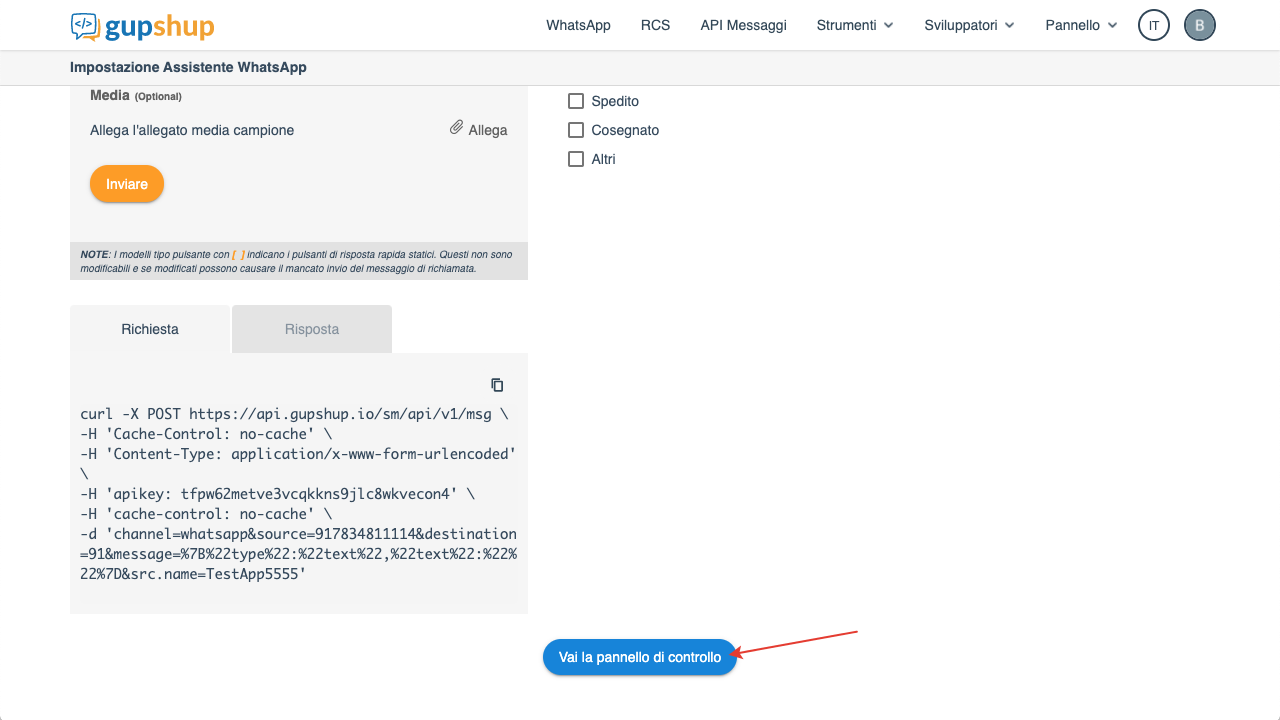
3. Nella dashboard https://www.gupshup.io/whatsapp/dashboard
fare clic sul pulsante "Attiva" nell'applicazione creata
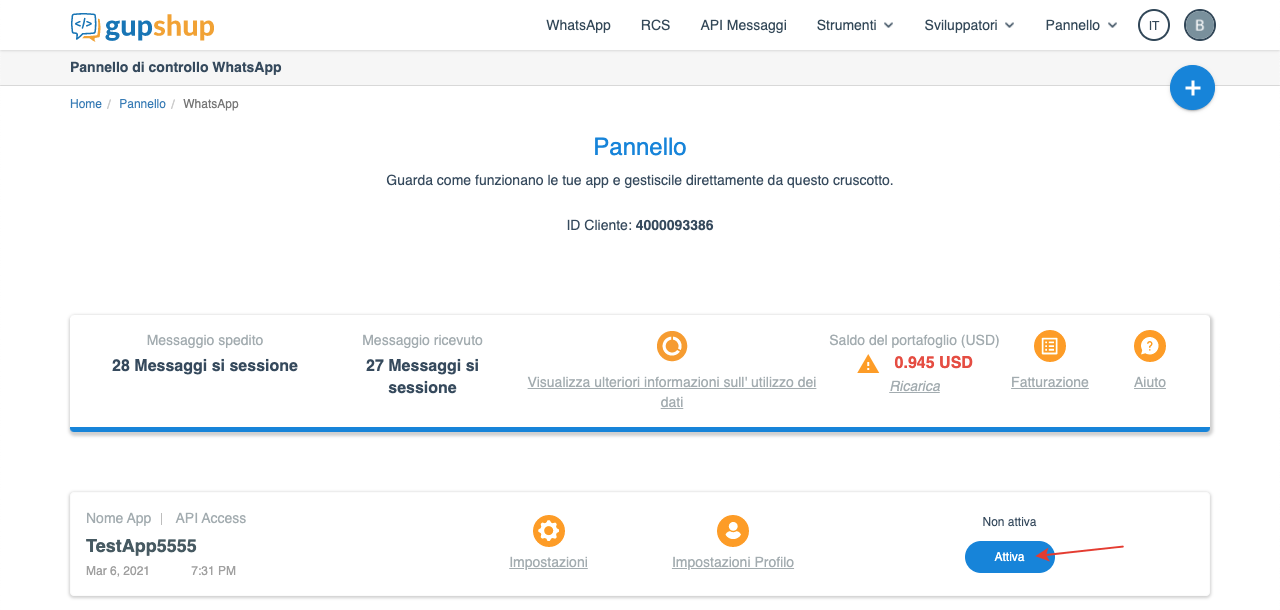
4. Nella schermata successiva, fare clic su "Sono pronto"
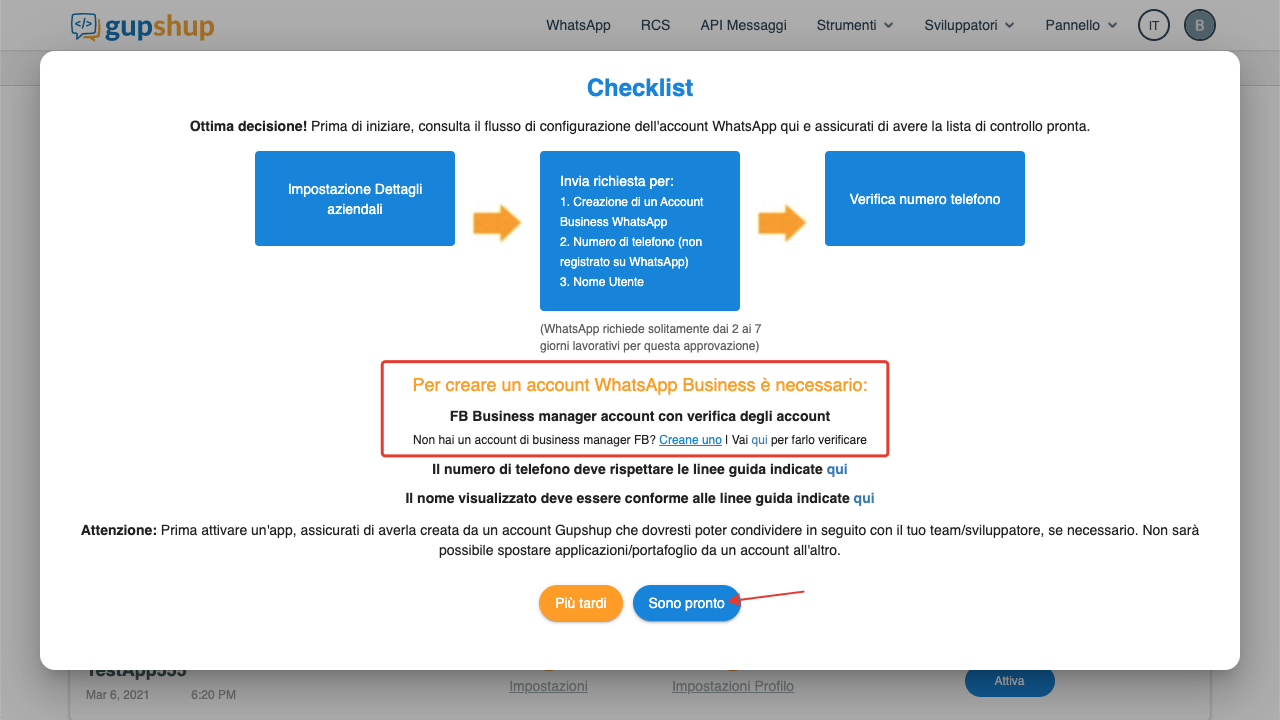
5. Nella schermata successiva, seleziona il tuo paese
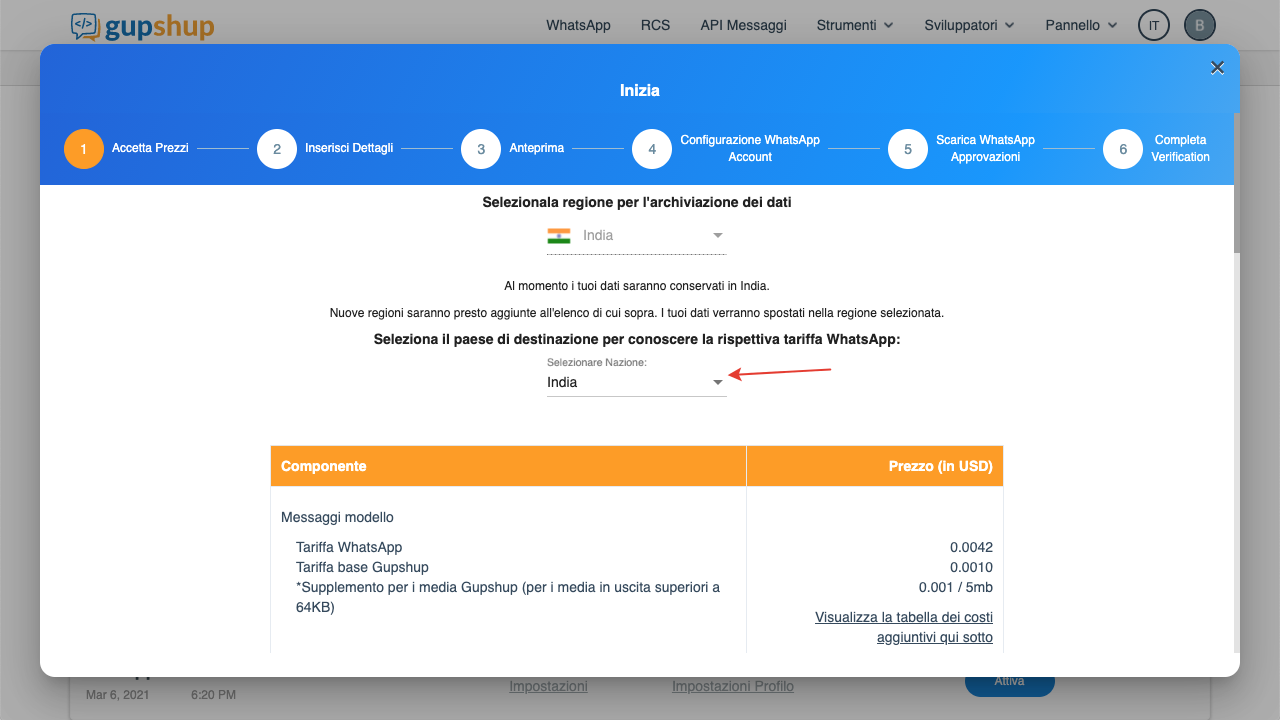
6. Quindi scorrere la cornice verso il basso e fare clic su "Prossimo"
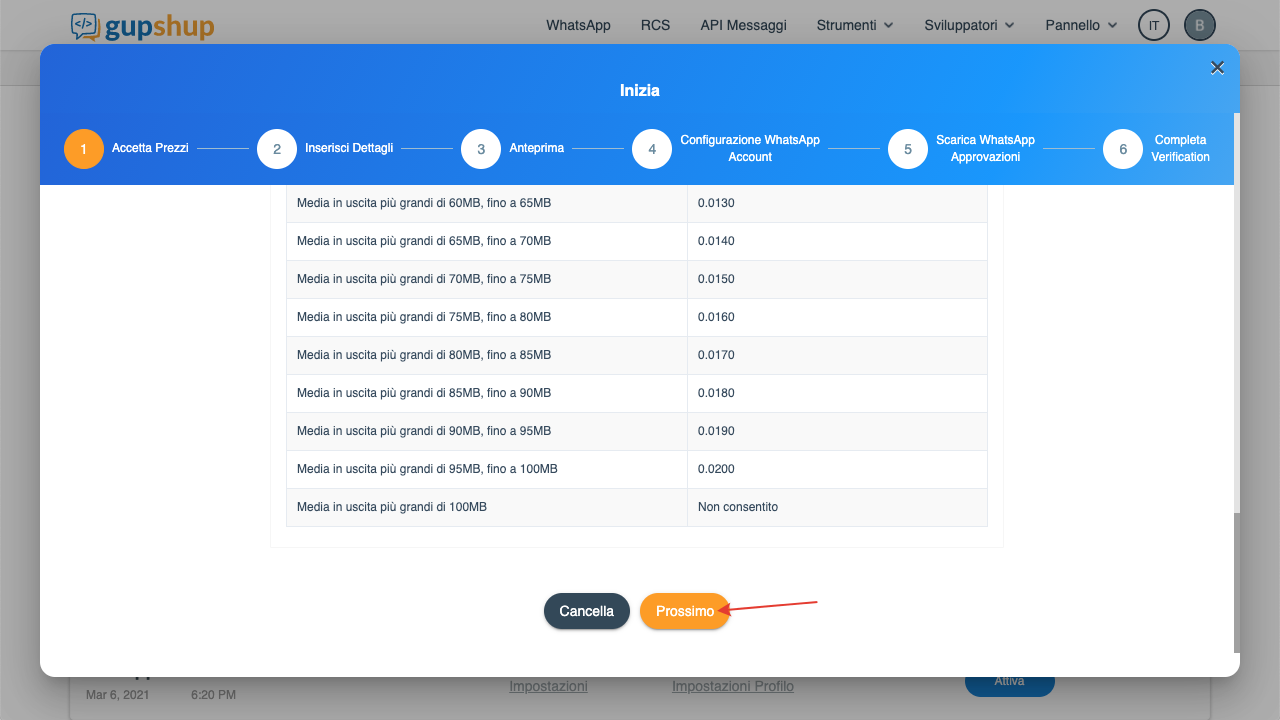
7. Nella schermata successiva compila il modulo con i dati della tua azienda in base alle informazioni sulla tua azienda da Facebook Business Manager https://business.facebook.com/settings/info e fare clic su "Prossimo"

8. Conferma l'email inserita facendo clic sul pulsante "Verify Now" nella lettera che Gupshup ti invierà
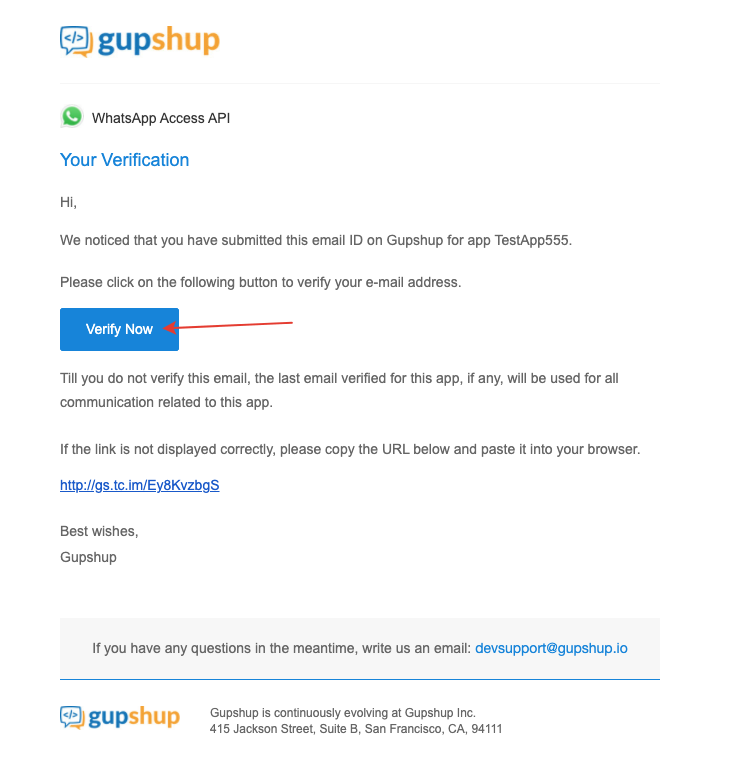
9. Dopo la corretta conferma, si aprirà la finestra "Verifica e-mail completata"
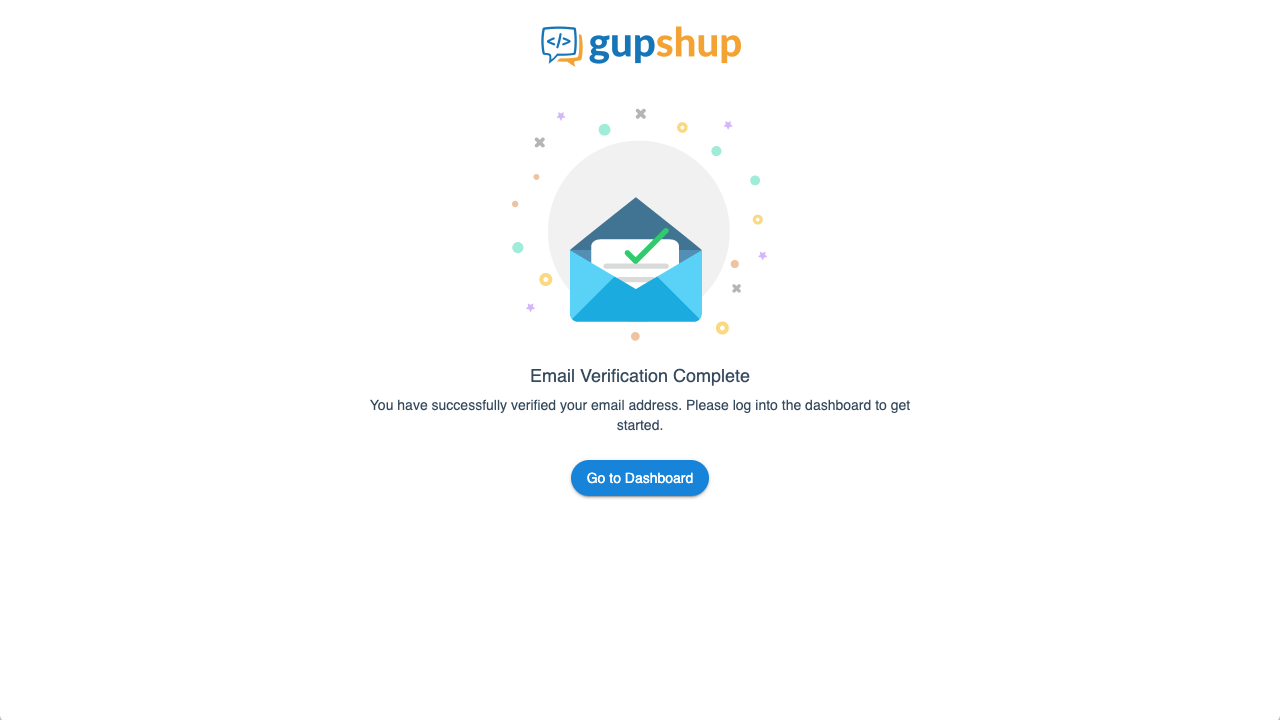
e arriverà una lettera che l'email è stata verificata con successo
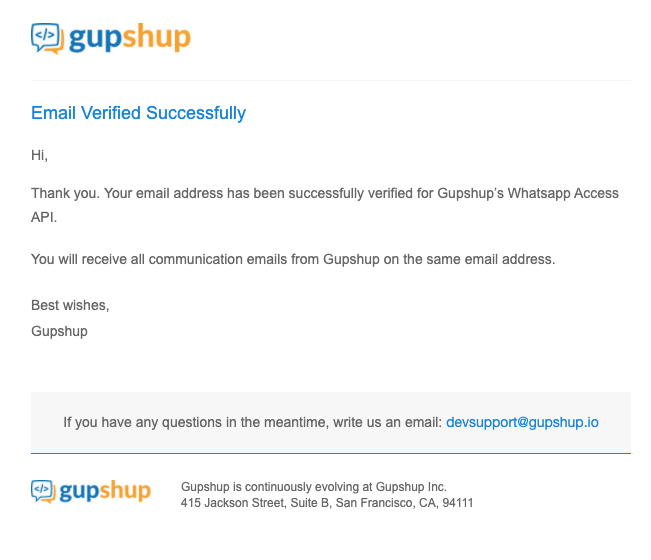
10. Tornare alla finestra con il modulo. Controlla tutte le informazioni inserite e fai clic su "Conferma"
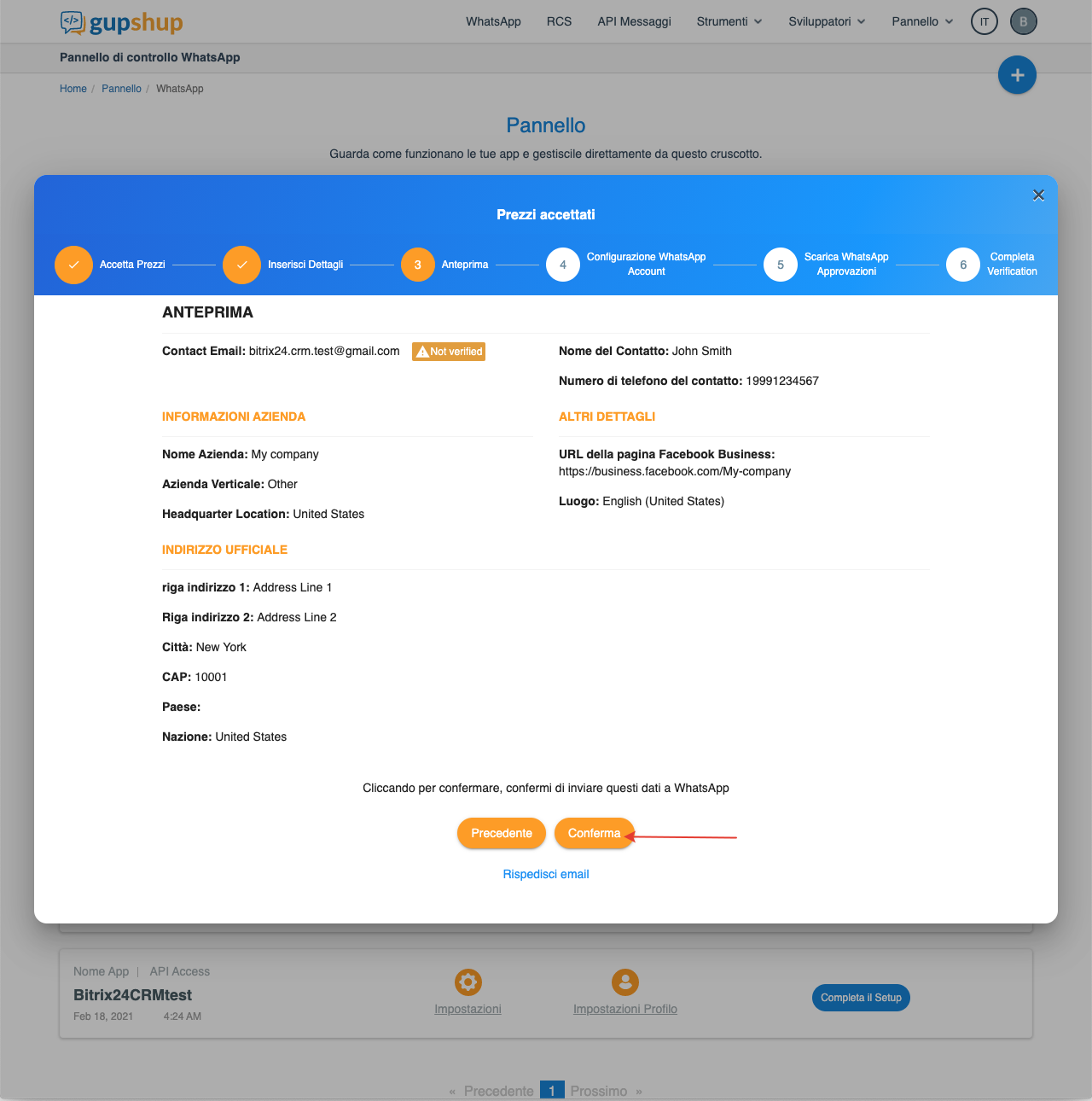
11. Nella schermata successiva, inserisci l'ID della tua azienda verificata in Facebook Business Manager (copia l'ID su https://business.facebook.com/settings/info) e fai clic su "Salva"
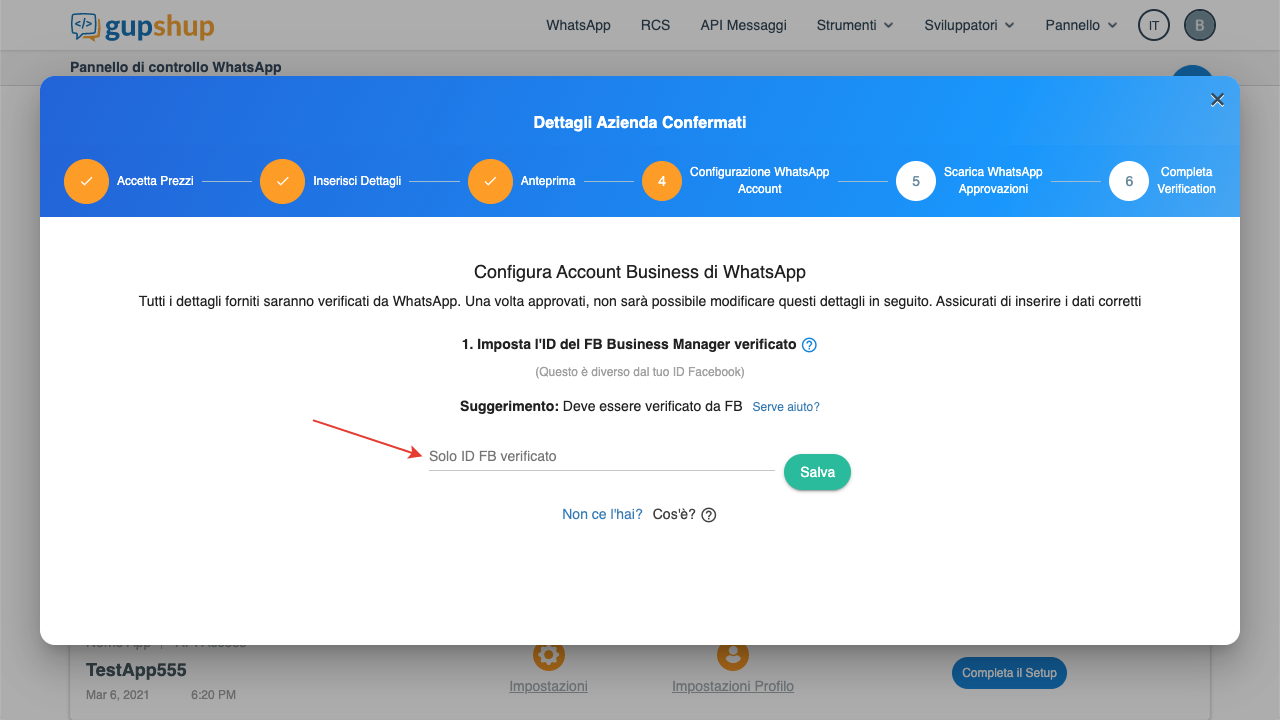
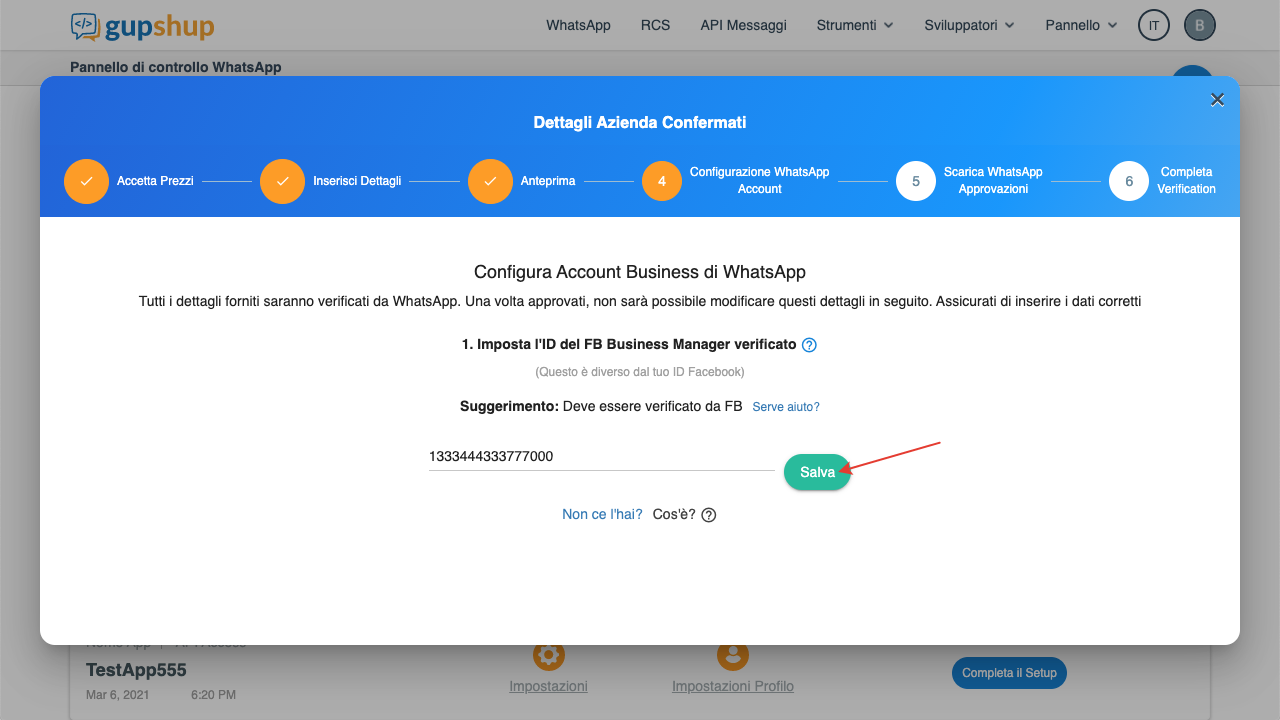
Se la tua azienda non è stata ancora verificata, verrà visualizzato un errore: "The Facebook Business Manager ID does not seem to be verified. Please try again with a verified ID."
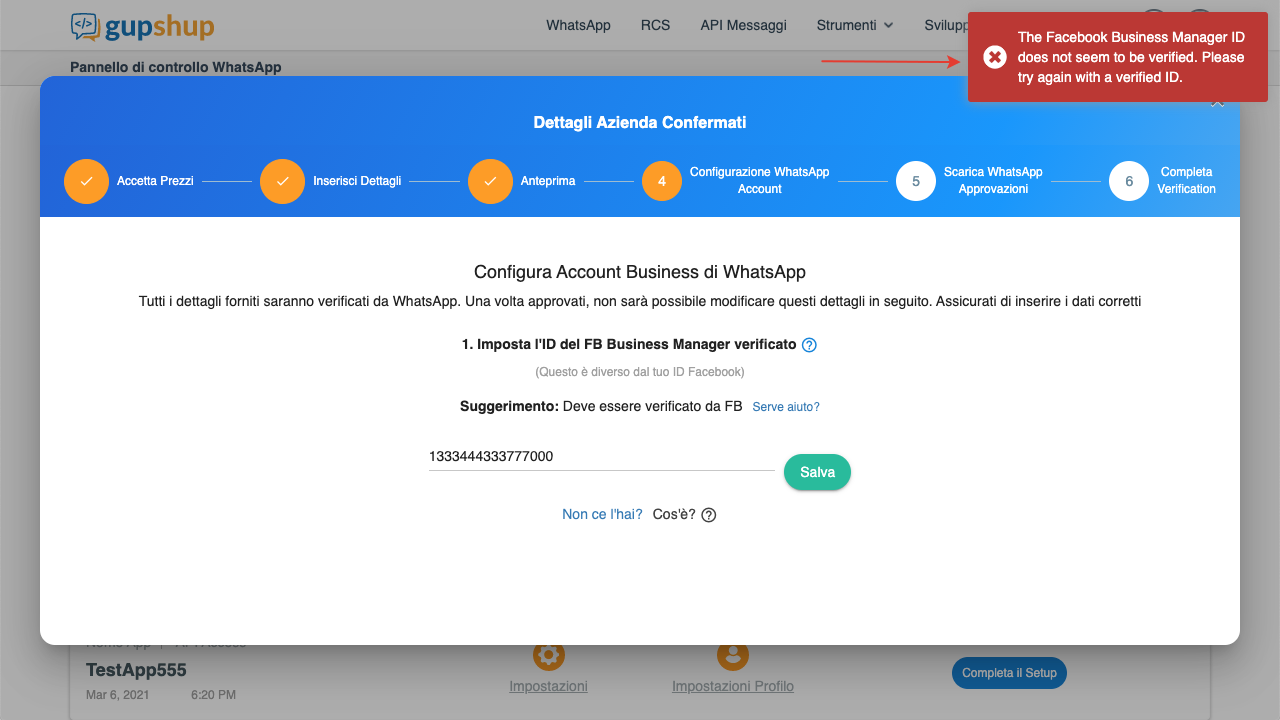
In tal caso, dovrai prima eseguire la verifica e poi tornare a questo passaggio.
12. Se è tutto ok, allora nella schermata successiva inserisci il tuo numero di telefono che vuoi utilizzare per WhatsApp Business API, ecco le informazioni ufficiali da Facebook su come scegliere il numero di telefono giusto:
http://developers.facebook.com/docs/whatsapp/guides/phone-number
13. Successivamente, imposta il nome visualizzato della tua azienda in WhatsApp, ecco le informazioni ufficiali di Facebook su come scegliere il nome visualizzato corretto:
https://developers.facebook.com/docs/whatsapp/guides/display-name
Fai clic su "Salva"
14. Successivamente, dovrai confermare il collegamento a Gupshup sulla tua pagina Facebook Business Manager, per fare ciò, segui il link https://business.facebook.com/settings/requests o in Facebook Business Manager nel menu a sinistra, seleziona "Richieste". Nella scheda "Ricevute", ci sarà una richiesta ricevuta da Gupshup, fare clic sul pulsante per approvarla.
15. Torna alla finestra Gupshup e fai clic sul pulsante con cui hai approvato la richiesta.
16. Si aprirà una finestra che ti informa che la tua richiesta è stata inviata ed è in attesa di approvazione da parte di WhatsApp. Si dice che impieghino 2-7 giorni lavorativi. Bisognerà aspettare. Molto spesso tutto avviene più velocemente e potresti ricevere una risposta entro 24 ore. Riceverai un messaggio tramite e-mail.
17. Dopo aver ricevuto l'approvazione, dovrai confermare il tuo numero di telefono tramite SMS o chiamata vocale.
18. Dopo aver confermato il numero di telefono, tutto sarà pronto e potrai utilizzare il tuo numero di telefono nell'API di WhatsApp Business.
Fare clic sul collegamento "Impostazioni profilo" per modificare il profilo
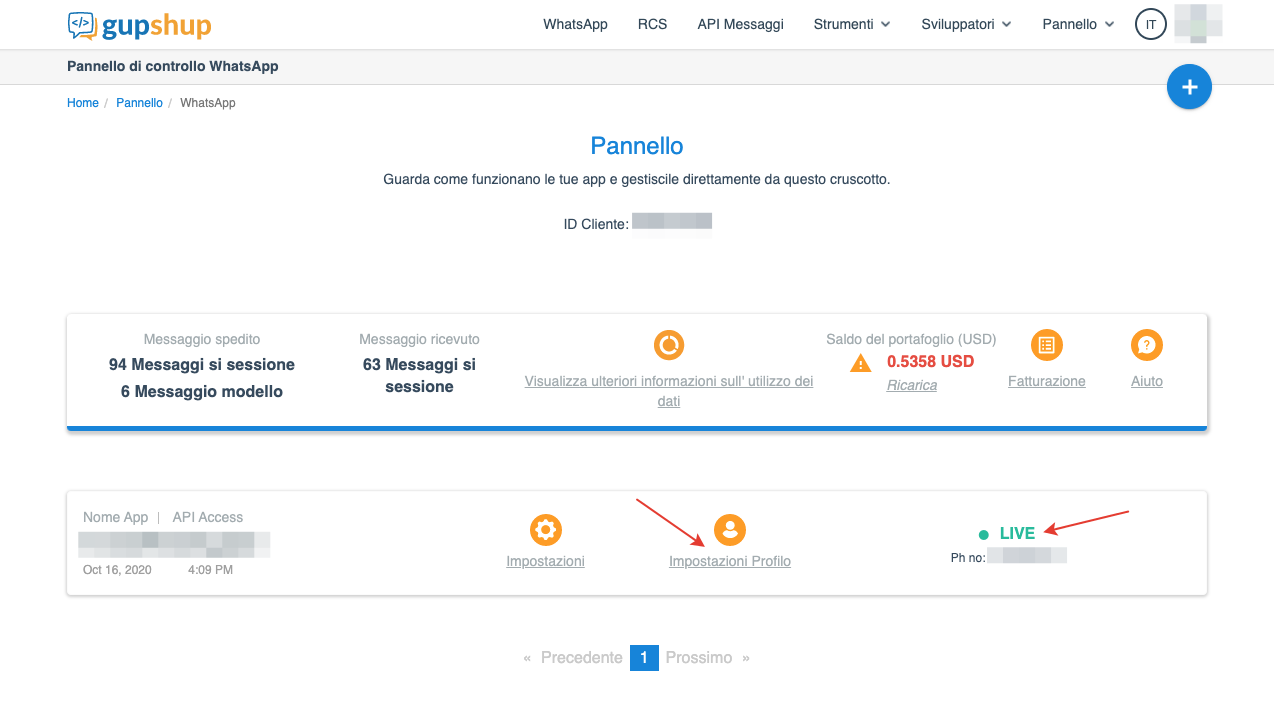
Puoi caricare un'immagine del profilo e inserire altre informazioni sulla tua azienda